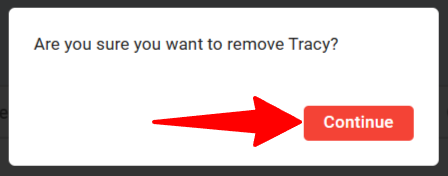Definition
Gäste ähneln Kontakten, abgesehen davon, dass sie eingeladen wurden, den Fortschritt der Kandidatenrekrutierung in Manatal innerhalb einer bestimmten Organisation (Kunde/Abteilung) zu verfolgen. Dies ermöglicht ihnen:
- Alle verfügbaren Jobs innerhalb der Organisation (Kunde/Abteilung) einzusehen, zu der sie hinzugefügt wurden
- Zugriff auf die Rekrutierungs-Pipeline und Überprüfung von Kandidaten. (Siehe unten, um anzupassen, ab welcher Stufe Kandidaten sichtbar werden)
- Zugriff auf die mit ihnen geteilten Kandidatenprofile. (Siehe unten, um anzupassen, welche Informationen für Gäste sichtbar sind)
- Aktive Teilnahme am Rekrutierungsprozess, Durchführung verschiedener Aktionen wie das Verschieben von Kandidaten innerhalb der Pipeline, Hinzufügen von Notizen, Ansehen von Notizen und Anhängen sowie Zugriff auf und Einreichen von Bewertungsbögen
- Um anzupassen, welche Informationen Ihre Gäste sehen können, lesen Sie bitte diesen Artikel.
- Um anzupassen, ab welcher Stufe Ihre Gäste Kandidaten sehen können, lesen Sie bitte diesen Artikel.
- Um anzupassen, ob ein Gast alle Jobs unter einer Organisation oder nur bestimmte Jobs sehen kann, lesen Sie bitte diesen Artikel.
Wie man einen Gast hinzufügt
Um einen neuen Gast hinzuzufügen, müssen Sie sich zunächst auf der Seite einer Organisation befinden. Beachten Sie, dass dem Gast nur Zugriff auf diese spezifische Organisation gewährt wird:
-
Wenn Sie sich auf der Seite der Organisation (Kunde/Abteilung) befinden, klicken Sie auf den Tab "Gäste".
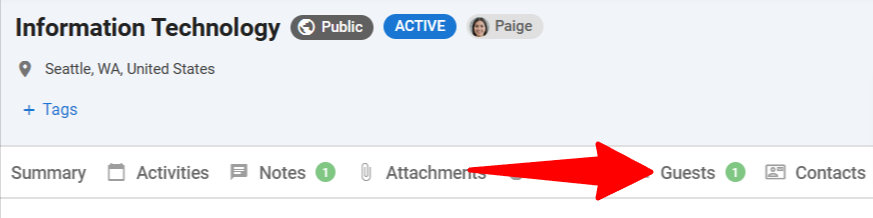
-
Klicken Sie auf "Gast hinzufügen".
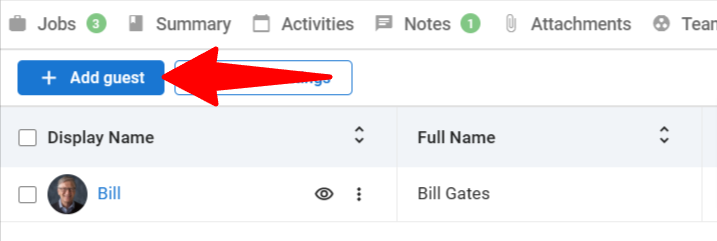
-
Füllen Sie das Formular aus, wählen Sie eine Zugriffsstufe und klicken Sie dann auf "Fortfahren". Dieser Gast wird eine E-Mail erhalten, die ihn zu Manatal einlädt, um die mit ihm geteilten Jobs anzusehen.
Die Zugriffsstufe bestimmt, ob der Gast Zugang zu allen Jobs unter der Organisation oder nur zu bestimmten Jobs hat. Um einen Job mit einem Gast zu teilen, folgen Sie bitte diesen Anweisungen, nachdem der Gast erstellt wurde.
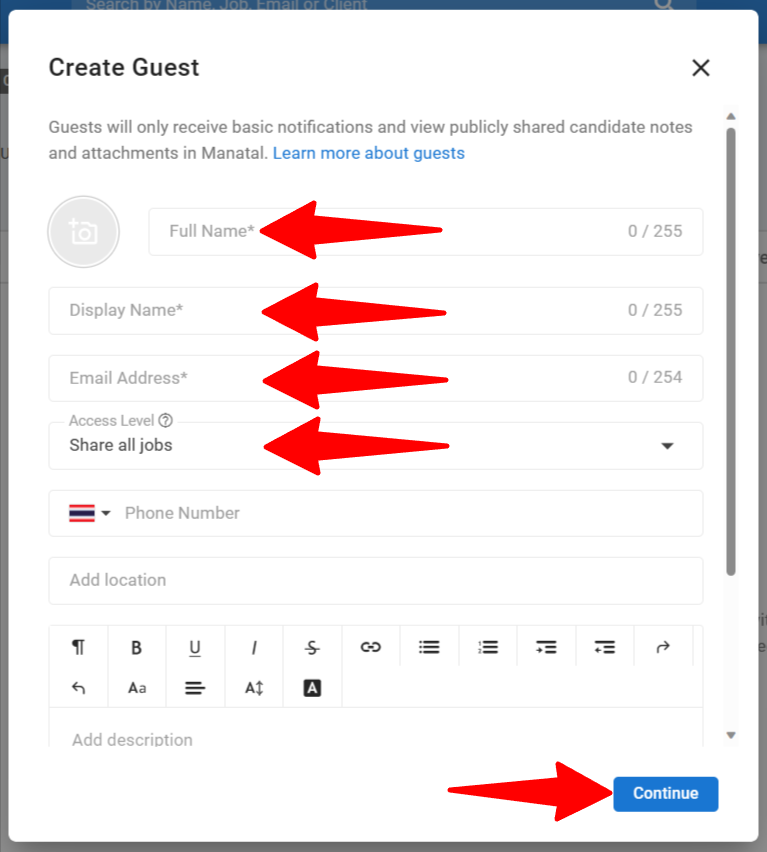
Wie man einen Gast bearbeitet
-
Klicken Sie auf der Gast-Übersichtsseite auf die 3 Punkte neben dem Gast, den Sie bearbeiten möchten.

-
Klicken Sie im Dropdown-Menü auf "Bearbeiten".
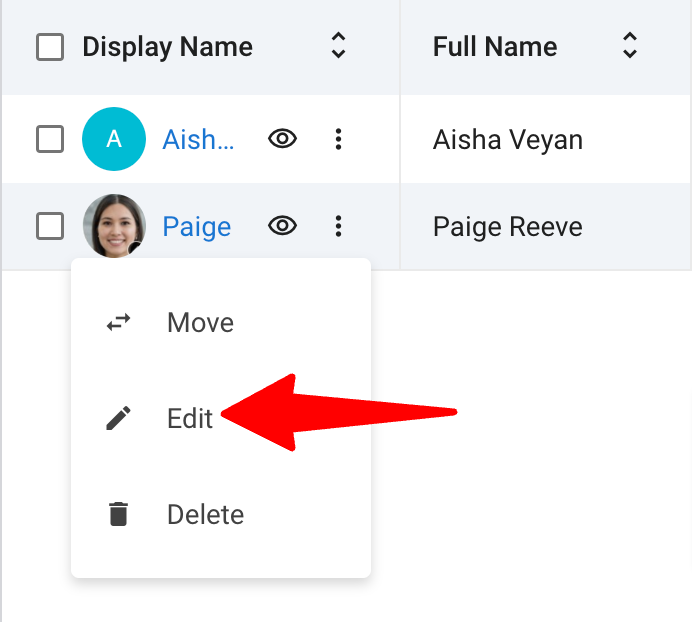
-
Bearbeiten Sie die Felder im Pop-up-Fenster und klicken Sie auf "Speichern". Sie können Ihre Änderungen sofort im Profil des Gastes sehen.
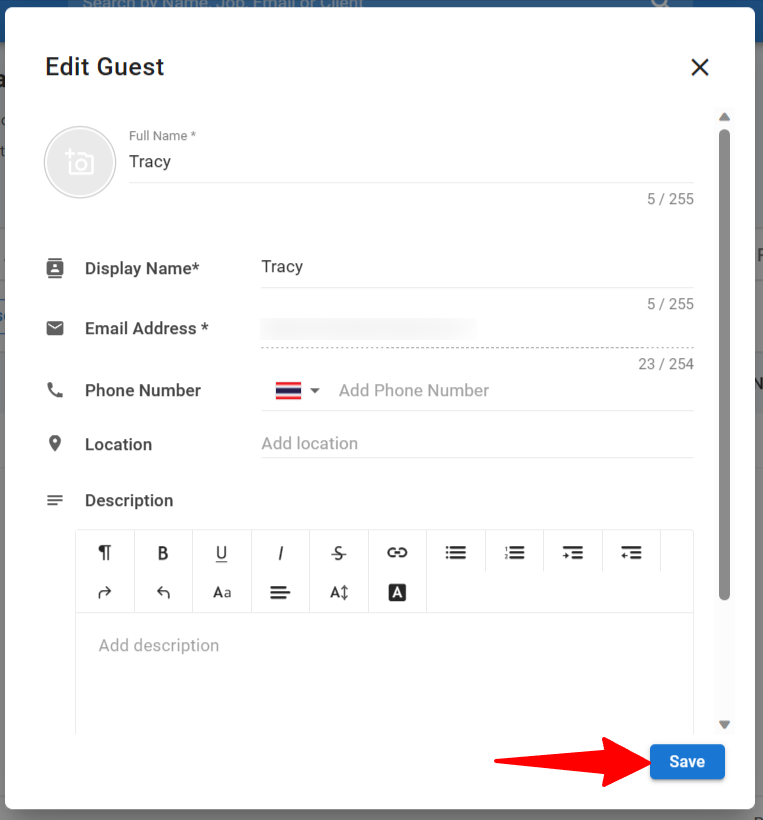
Wie man einen Gast in eine andere Organisation verschiebt
Dies kann nur von Benutzern mit Admin- oder Manager-Rollen mit den erforderlichen Berechtigungen durchgeführt werden. Erfahren Sie mehr über Benutzerberechtigungen hier.
Wenn ein Gast in eine andere Organisation verschoben wird, erhält der Gast eine Einladung, sich in seinem neuen Gästeportal anzumelden. Sie haben nur Zugriff auf Jobs und zugehörige Informationen für die neue Organisation, der sie jetzt angehören, während sie die gleiche Sichtbarkeit und Berechtigungen beibehalten, die innerhalb dieser Jobs definiert sind.
-
Klicken Sie auf der Gast-Übersichtsseite auf die 3 Punkte neben dem Kontakt, den Sie in eine andere Organisation verschieben möchten.

-
Klicken Sie im Dropdown-Menü auf "Verschieben".
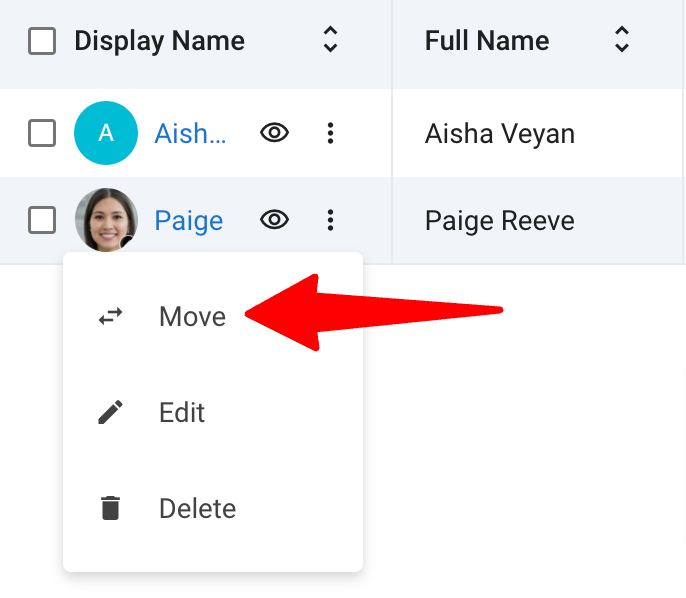
-
Wählen Sie die neue Organisation für Ihren Gast und klicken Sie auf "Verschieben".
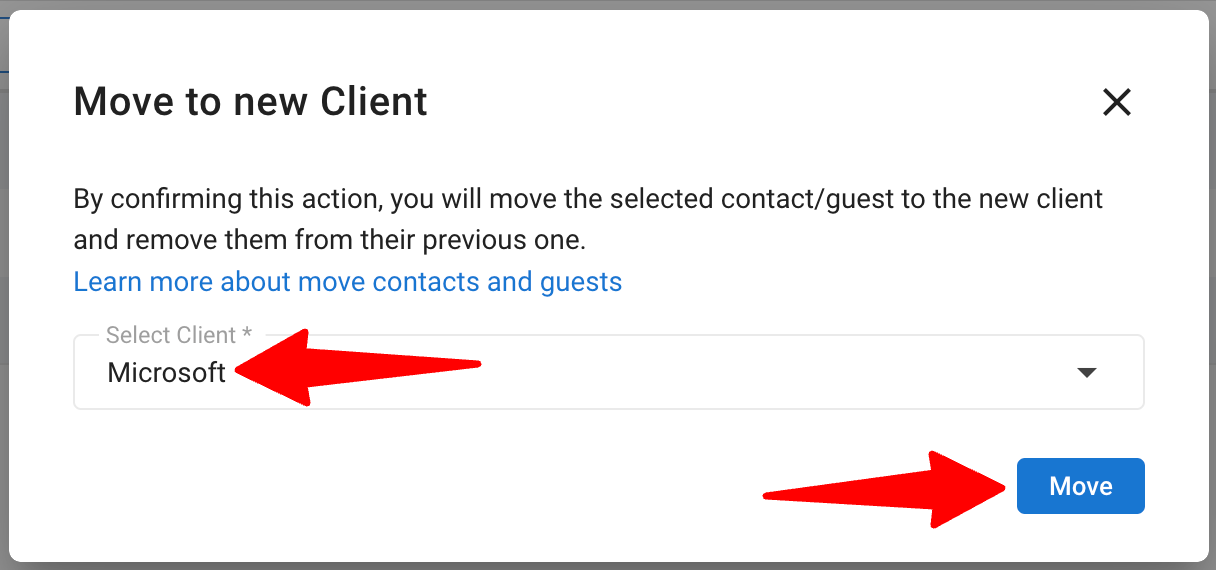
Wie man einen Gast löscht
-
Klicken Sie auf der Gast-Übersichtsseite auf die 3 Punkte neben dem Gast, den Sie löschen möchten.

-
Klicken Sie im Dropdown-Menü auf "Löschen".
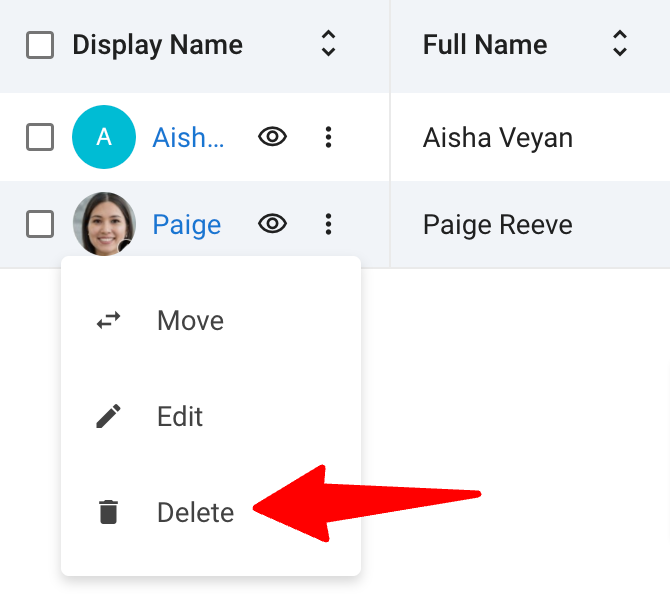
-
Bestätigen Sie, dass Sie den Gast löschen möchten, indem Sie auf "Fortfahren" klicken. Sie können auf der Seite der Organisation sehen, dass der betreffende Gast nicht mehr existiert.